Cómo actualizar tu Fitbit
Qué saber
- Aplicación de Fitbit: toca Hoy dia > [tu perfil]> [tu dispositivo]. Si hay una actualización disponible, toque Actualizar banner y siga las instrucciones.
- Panel de Fitbit.com: toca Fitbit Connect > Abrir menú principal > Verificar la actualización del dispositivo. Iniciar sesión. Fitbit se actualiza automáticamente.
- Las actualizaciones de firmware están disponibles solo si activas la sincronización durante todo el día y dejas que la aplicación de Fitbit se ejecute en segundo plano.
Esta guía le muestra cómo actualizar cualquier Fitbit a la última firmware a través de la aplicación de Fitbit y el panel de Fitbit.com, y qué hacer si falla una actualización. Estas actualizaciones proporcionan correcciones de errores, nuevas funciones y mejoras de funcionalidad.
Cómo actualizar su Fitbit a través de la aplicación de Fitbit
La forma más sencilla de actualizar tu Fitbit es mediante la aplicación. Antes de comenzar, cargue su dispositivo y confirme que tiene la última versión de la aplicación de Fitbit instalada en su teléfono o tableta.
A continuación, le mostramos cómo verificar si hay nuevo software disponible.
Selecciona tu foto de perfil.
-
Toque la imagen de su dispositivo.
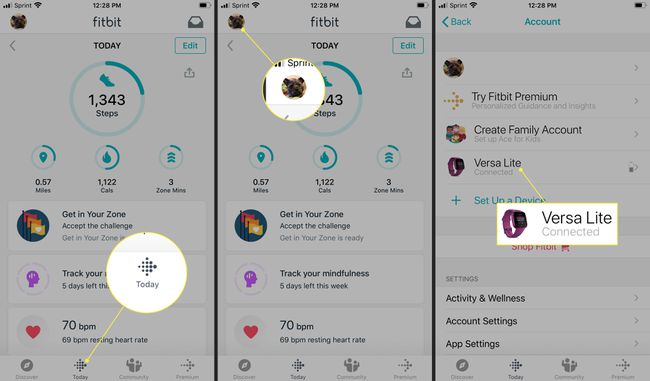
-
Toque el banner de actualización rosa que se muestra en la pantalla.
Verá este banner solo si hay una actualización disponible.
-
Siga las instrucciones en pantalla y mantenga el dispositivo cerca de su teléfono o tableta sincronizados.
Evite actualizar a medianoche. De lo contrario, es posible que vea pasos incorrectos durante las siguientes 24 horas.
Cómo actualizar Fitbit a través del panel de Fitbit.com
Actualizar tu Fitbit a través del panel de Fitbit.com es un poco más complicado que usar la aplicación. Necesitará una conexión Bluetooth con su computadora Windows o Mac (Bluetooth integrado o un dongle Bluetooth). Asegúrese de tener instalada la última versión de Fitbit Connect.
-
Selecciona el Fitbit Connect , ubicado cerca de la fecha y la hora en su computadora con Windows.
En una Mac, busque esto en la esquina superior derecha junto con otros íconos del tablero y la hora y fecha.
Seleccione Abrir menú principal.
Seleccione Verificar la actualización del dispositivo.
Inicie sesión en su cuenta de Fitbit si se le solicita.
Si hay una actualización disponible, Fitbit se actualizará automáticamente. De lo contrario, verá una pantalla que le indicará que su rastreador Fitbit ya está actualizado.
Qué hacer si falla la actualización de Fitbit
¿Fitbit no se actualiza? Esto es lo que debes hacer.
- Asegúrate que batería la vida útil de su dispositivo es del 50 por ciento o más.
- Asegúrese de que su conexión a Internet sea confiable. La actualización fallará si la conexión se interrumpe repentinamente.
- Apague su rastreador y vuelva a encenderlo.
- Intente la actualización del firmware nuevamente. A veces, un segundo intento funcionará correctamente.
- Si ya lo ha intentado a través de la aplicación, intente actualizar a través de Fitbit Connect o viceversa.
Si no puede ver un banner de actualización en la aplicación, no se preocupe. Eso significa que su monitor Fitbit está actualizado y no necesita hacer nada.
